Vaatamata sellele hiljutised tüsistused Facebooki, WhatsAppi ja teie andmete vahel on rakendus endiselt üks populaarsemaid ja parimaid Androidi sõnumside rakendusi. Kuid kõikjal asuvate sõprade ja pereliikmete poole pöördumise hõlbustamiseks võite oma arvutist isegi WhatsAppi hääl- ja videokõnesid teha. See lisab veel ühe paindlikkuse kihi, mida kõik teised konkureerivad rakendused ühe kogemusega tõesti pakkuda ei saa. Nii et kas kasutate ühte järgmistest parimad Android-telefonidvõi üks järgmistest parimad sülearvutid, WhatsApp on teie sõnumside vajaduste jaoks just seal.
Enne alustamist
Nagu arvata võib, peate enne hääl- või videokõnede alustamist installima ja seadistama mõned asjad. Eeldame, et teie telefonis on WhatsApp juba installitud, nii et läheme sealt edasi.
- Navigeerige lehele WhatsApp veebisaidil.
-
Klõpsake nuppu Mac või Windows PC WhatsAppi peamiselt veebisaidilt.
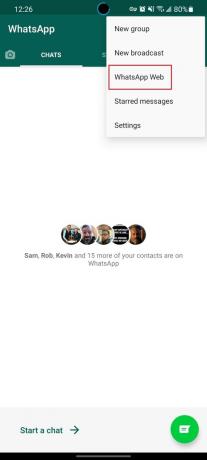
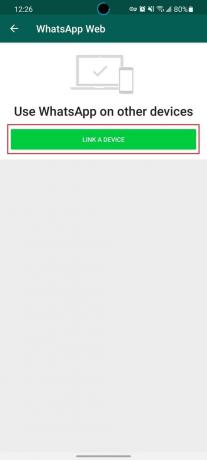
 Allikas: Android Central
Allikas: Android Central - Pärast allalaadimist avage Maci või Windowsi arvutis kaust Allalaadimised.
- Klõpsake nuppu .exe-fail kui olete Windowsi või Windowsiga .dmg fail kui kasutate macOS-i.
- WhatsAppi installimiseks järgige ekraanil kuvatavaid juhiseid.
- Pärast installimist avage WhatsApp oma Android-telefonis.
- Puudutage paremas ülanurgas kolme punktiga ületäitumise menüüikooni.
- Puudutage valikut WhatsAppi veeb rippmenüüst.
- Puudutage nuppu Seadme linkimine nuppu.
-
Kui arvutis on avatud WhatsApp, skannige QR kood oma telefoni kasutades.
 Allikas: Android Central
Allikas: Android Central
Kui need toimingud on lõpule viidud, olete kõik valmis ja valmis oma töölaual WhatsAppi kasutama. Nüüd saate WhatsAppi hääl- ja videokõnesid teha oma arvutist.
Kuidas arvutist WhatsAppi häälkõnesid teha
- Avage arvutis WhatsApp.
- Puudutage nuppu + ikoon külgriba vasakus ülanurgas.
- Otsige üles või leidke kontakt, kellega soovite kõnet alustada.
-
Valige loendist kontakt.


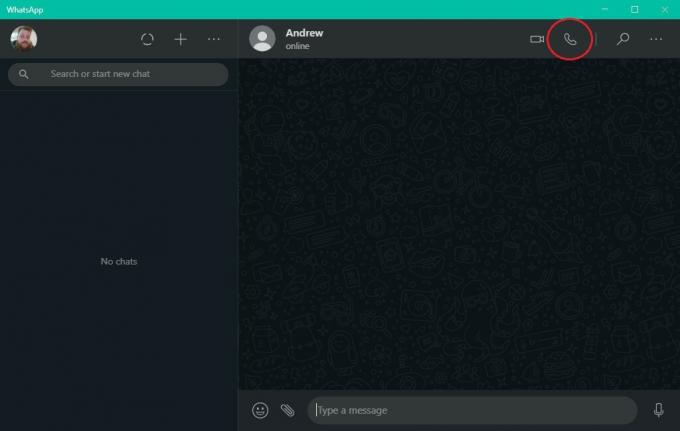 Allikas: Android Central
Allikas: Android Central - Klõpsake nuppu Helistama.
-
Pärast seda, kui teises otsas olev inimene peale võtab, algab telefonikõne.
 Kõne tegemisel on töölaual WhatsAppiga mitmesuguseid juhtnuppe. Enda vaigistamiseks või vaigistuse tühistamiseks on mikrofoninupp. Kaameraikoon lülitab teie video sisse või välja, kui teil on saadaval veebikaamera, ja suur punane nupp lõpetab kõne.Allikas: Android Central
Kõne tegemisel on töölaual WhatsAppiga mitmesuguseid juhtnuppe. Enda vaigistamiseks või vaigistuse tühistamiseks on mikrofoninupp. Kaameraikoon lülitab teie video sisse või välja, kui teil on saadaval veebikaamera, ja suur punane nupp lõpetab kõne.Allikas: Android Central
Kuidas arvutist WhatsAppi videokõnesid teha
- Avage arvutis WhatsApp.
- Otsige üles või leidke kontakt, kellega soovite kõnet alustada.
-
Valige loendist kontakt.


 Allikas: Android Central
Allikas: Android Central - Klõpsake nuppu Videokõne.
-
Pärast seda, kui teises otsas olev inimene peale võtab, algab telefonikõne.
 Allikas: Android Central
Allikas: Android Central
Nagu tavaliste häälkõnede tegemisel, kuvatakse WhatsAppis samad juhtnupud ja nupud. Nii on kõne lõpetamine, video asemel häälkõne vahetamine või mikrofoni vaigistamine väga lihtne.

Kas eelistate oma treeninguid kogu keha proovilepanekuks? Kas sa hoolid rohkem aeroobikast või lihastreeningust? Kas vajate enda motiveerimiseks kiiret heliriba või kõrget hindet? Või tahad ennekõike mängu, mille õnneliku boonusena võiks kasutada treeningut? Olenemata teie eelistustest, on meil parimad Oculus Quest 2 VR kogemused, et hoida teid tervena siseruumides viibides.

Mida teete enne foto jagamist? Sa redigeerid seda! Need on parimad fototöötlusrakendused, mille saate täna oma Android-seadmesse saada!

Kas olete valmis oma kohvi eest maksma lihtsalt oma kellaga? Siin on kõik Weari OS-i seadmed, mis toetavad Google Payd!
